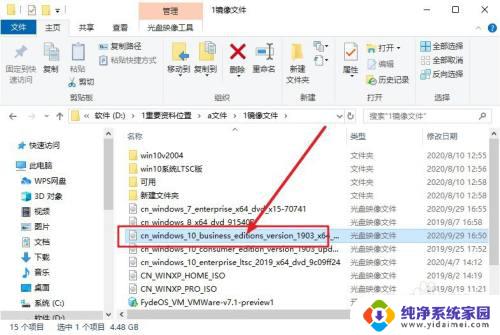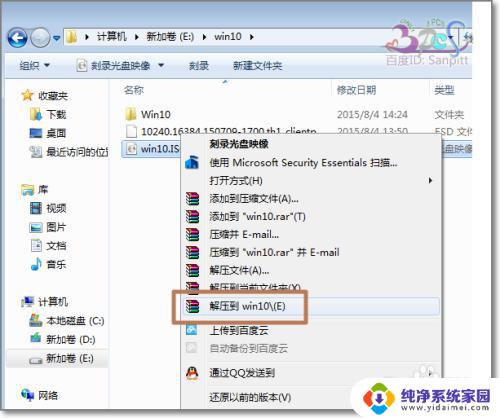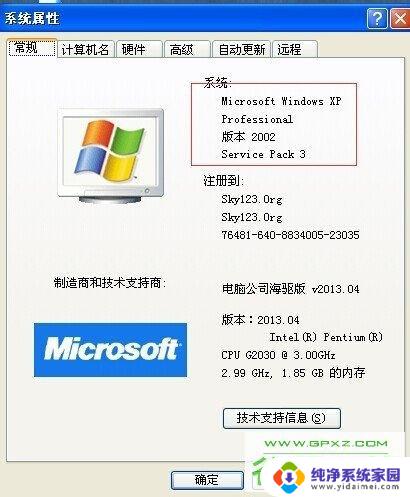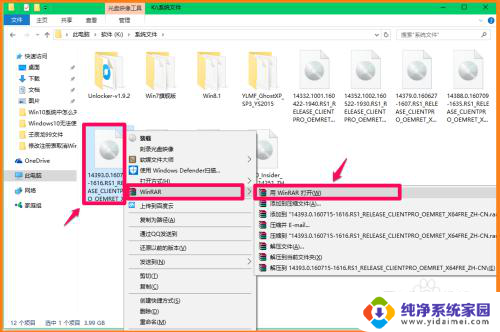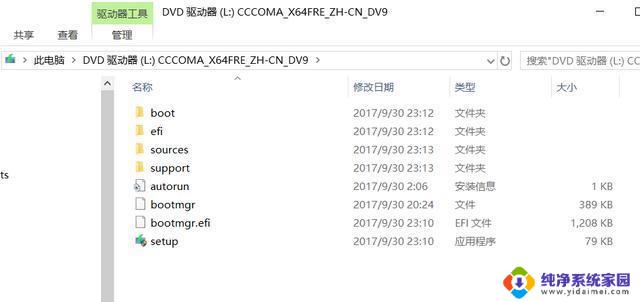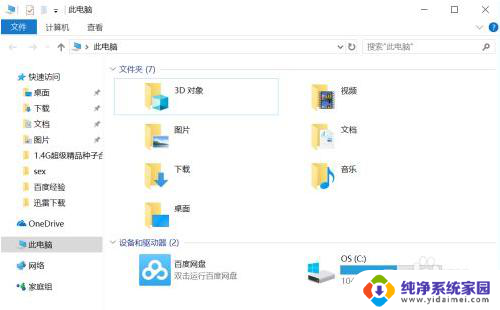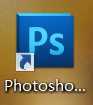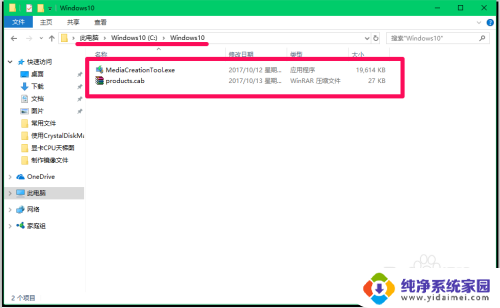vmware找不到iso文件 vmware安装iso文件找不到怎么解决
在使用VMware虚拟机安装操作系统时,有时会遇到找不到ISO文件的问题,这可能会导致安装过程无法继续,不用担心我们可以采取一些简单的解决方法来解决这个问题。本文将介绍几种常见的解决办法,帮助您快速解决VMware安装ISO文件找不到的困扰。无论是检查文件路径、重新挂载ISO文件还是重新下载ISO文件,这些方法都将为您提供有力的解决方案。让我们一起来看看吧!
具体方法:
1.点创建新的虚拟机→典型下一步。
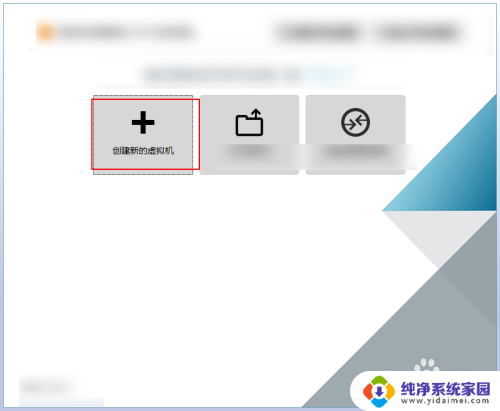
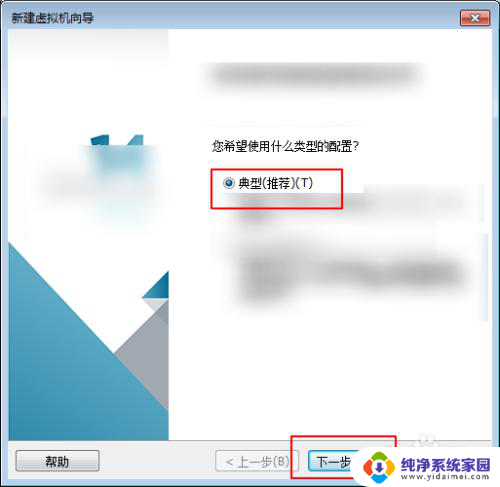
2.在图一选择稍后安装,在图二系统这里选择windows。根据自己的版本,点选下一步。
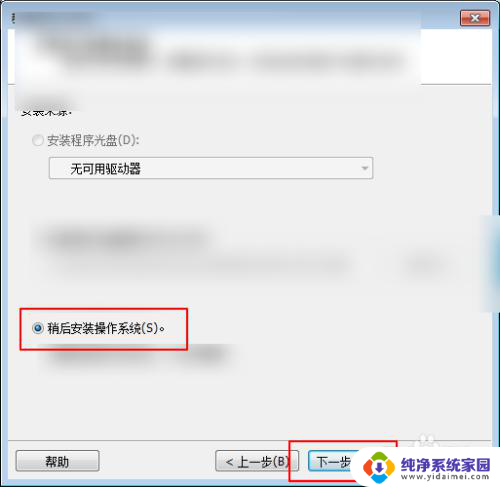

3.在位置这里可以点击浏览选择安装的位置,这里采用默认直接点击下一步。磁盘容量也是点击下一步,接着点击完成。
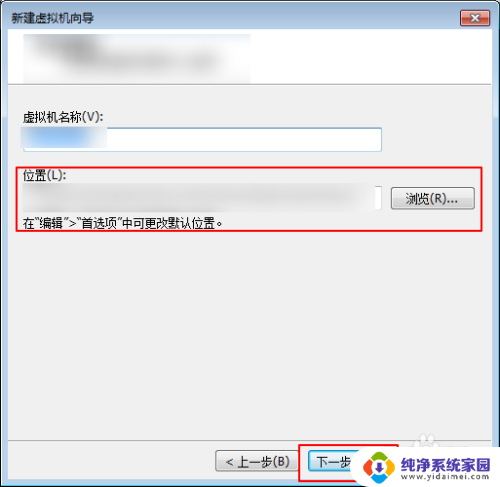
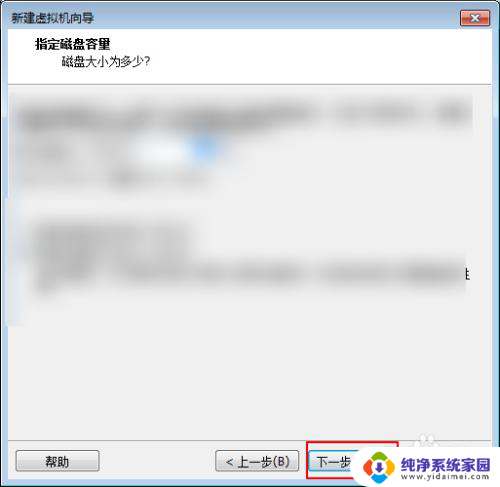
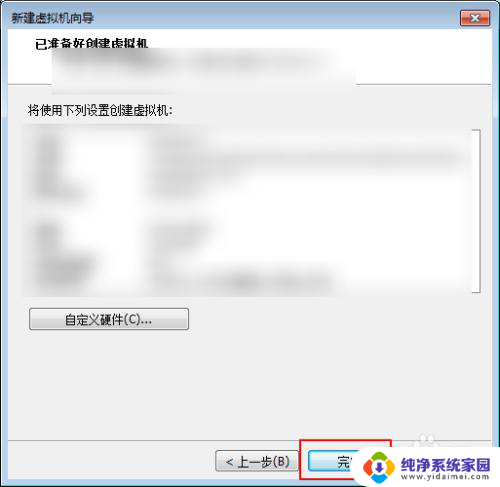
4.在图一点击CD/DVD(sata),在图二点击启动时候连接,然后点击浏览。
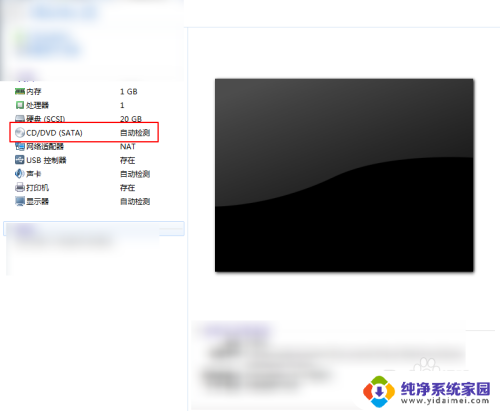
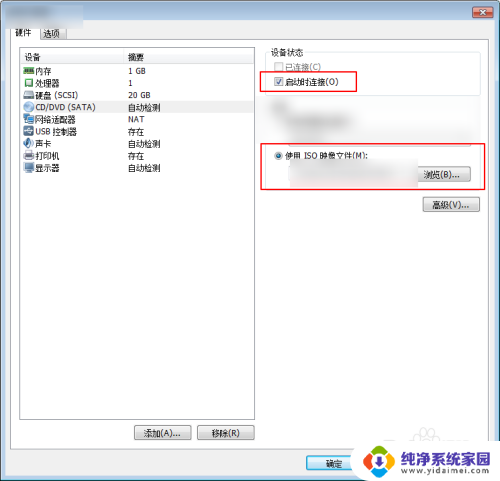
5.在浏览这里选择ghost开头的文件,选择打开。打开后点选图二左侧的添加,然后选择图三添加DVD。
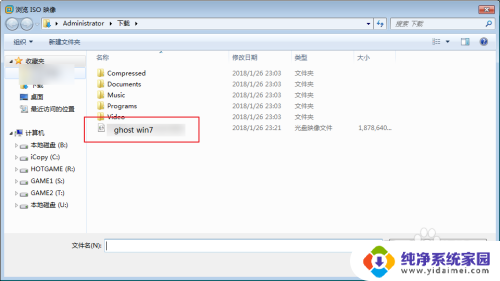
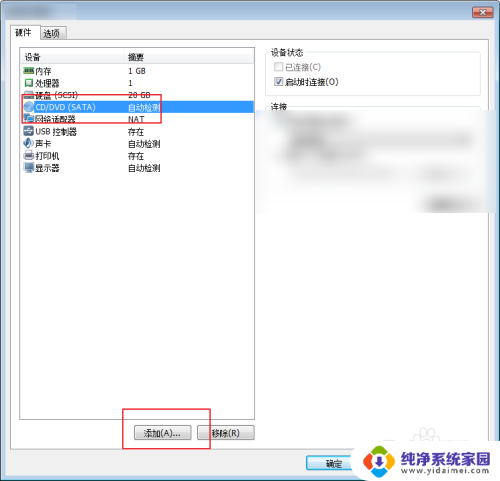
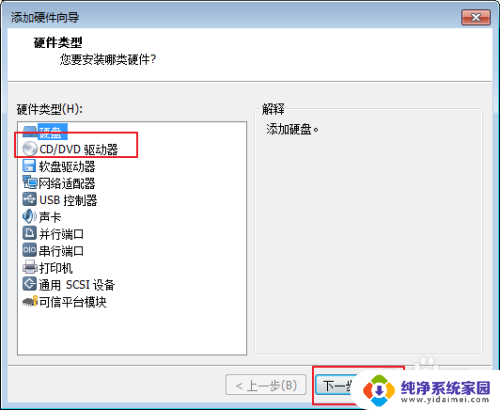
6.然后看到左侧多了个新的DVD,点击这个新的DVD。选择浏览再次添加一个第五步的ISO文件,添加好了点击确定,这个意味着需要两个光驱方可以使用的。最后点击图三的启动即可,启动后不会再提示找不到ISO镜像的提示。
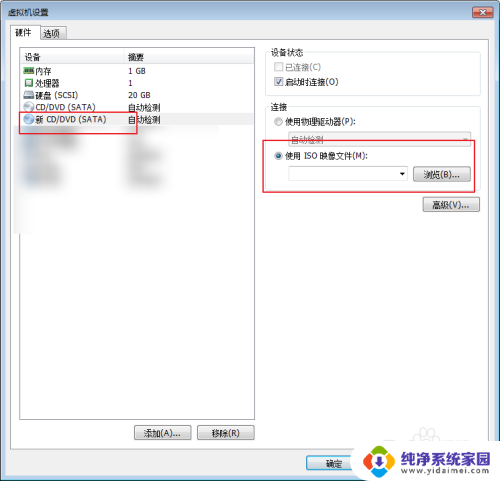
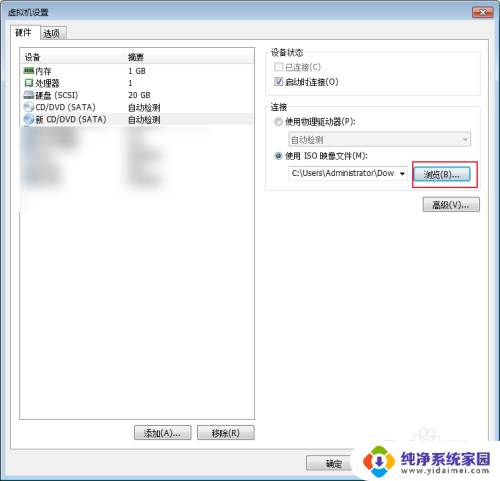
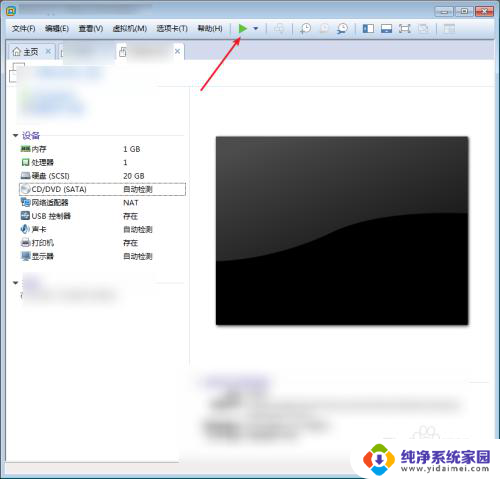
以上就是vmware找不到iso文件的全部内容,如果你也遇到了同样的情况,可以参考我的方法来解决,希望对你有所帮助。